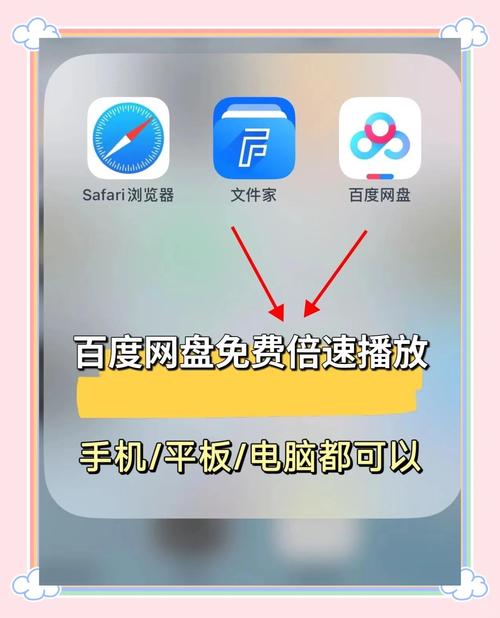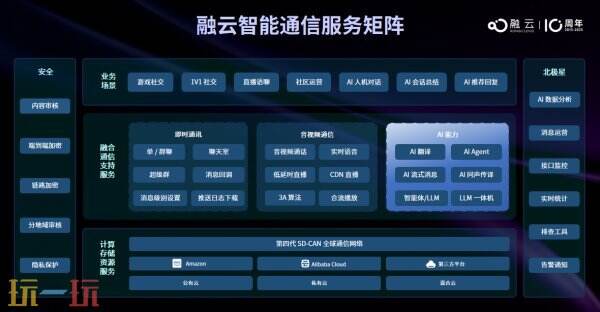在日常使用电脑时,系统的及时更新是确保安全和提升性能的必要措施。微软自动更新可以提供各种安全补丁和功能改进。使用电脑管家,我们能够更加方便地开启微软自动更新。以下是具体步骤的详细指导。
启动电脑管家
首先,在桌面上找到电脑管家的图标并双击打开。如果图标未出现,也可以通过开始菜单搜索并打开电脑管家。
进入设置中心
打开电脑管家后,通常在界面的下方会发现“菜单”按钮,点击此按钮。在弹出的菜单中,找到并进入“设置中心”选项。
选择更新设置
进入设置中心页面后,从众多选项中定位到“更新设置”。这是启动微软自动更新的核心区域。
启动微软自动更新选项
在“更新设置”页面,找到“启动微软自动更新”的开关选项。点击此开关并置于开启状态。开启后,电脑管家将在后台自动检测微软发布的更新,并在适当的时间为您的电脑进行下载和安装。
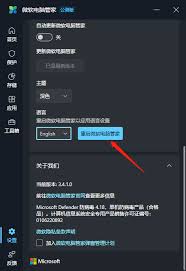
其他相关配置
除了启动微软自动更新外,在更新设置页面还有其他相关选项可供选择。例如,用户可以设定自动下载更新的时间,选择在闲时进行下载,以保证更新过程顺利且不影响正常网络使用。自动安装更新的时间也可以设置,例如在关机时自动进行安装,以确保下次开机时系统处于最新状态。
检查更新状态
设置完微软自动更新后,可以在电脑管家的主界面查看更新状态。一般会有一个专门的更新提示区域,显示可用更新以及更新的进度信息。如有更新,按照提示操作即可完成更新。
通过以上步骤,利用电脑管家即可方便地启动微软自动更新,让您的电脑保持最新状态,享受更安全、稳定和高效的使用体验。请记得定期检查更新,及时为电脑添加安全防护和功能优化,确保电脑始终在数字世界中为您保驾护航。